
آموزش تغییر dns در xbox

آموزش تغییر dns در xbox
اگر بن شدن کاربران ایرانی از سمت سرورهای xbox تبدیل به یکی از دغدغههای شما شده است پس آموزش تغییر dns در xbox میتواند برای شما مشکل گشا باشد. با تغییر dns در xbox میتوانید بازیهایی را که سرورهای آنها کاربران ایرانی را تحریم کردهاند را دور بزنید؛ در نتیجه از بازی تمام و کمال خود با سرعت فوقالعاده نهایت لذت را ببرید.
با تکاف مگ همراه شوید
مزایای تغییر dns در xbox
قبل از آنکه سراغ آموزش تغییر dns در xbox برویم ابتدا ببینیم اصلا چرا باید dns خود را در xbox عوض کنیم.
1- سبب اجرای بازی شما در سرعتهای بالاتری خواهد شد.
2- کمک میکند که برخی محدودیتهای منطقهای را به راحتی دور بزنید.
3- برطرف کردن برخی مشکلات دسترسی کاربران ایرانی از جمله در دسترس نبودن سرویس ایکس باکس لایو. این خطا با ارور Service Unavailable بر روی xbox نمایش داده میشود.
4- تغییر آی پی با کمک ابزارهای خاص که ممکن است هر کاربری نتواند به همین راحتیها از آنها استفاده کند.
چگونه dns را در xbox تغییر دهیم؟
1- دکمه xbox بر روی گیم پد را فشار دهید.
2- گزینه Profile & System را انتخاب کنید.
3- وارد بخش setting دستگاه شوید.
4- وارد بخش general شوید.
5- تنظیمات network را باز کنید و به بخش Advanced Settings بروید.
6- حالا برای تغییر dns کنسول xbox بر روی DNS settings کلیک نمایید.
7- در این بخش از آموزش تغییر dns در xbox، با دو گزینه Automatic و Manual رو به رو میشوید. با انتخاب گزینه Automatic؛ تنظیمات dns شما به صورت خودکار توسط ارائهدهنده اینترنت انجام میشود. اگر خودتان dns ای را مدنظر ندارید، بهترین گزینه برای دسترسی به بهترین dns همین گزینه Automatic خواهد بود.
8- اگر خودتان dns ای را مدنظر دارید پس در این مرحله از آموزش تغییر dns در xbox باید کانفیگ خود را دستی وارد کنید. پس بر روی گزینه Manual کیک کنید. حالا به راحتی میتوانید آدرس سرور DNS مد نظرتان را در کادرهای نمایش داده شده وارد کنید. در این بخش میبایست آدرس DNS اولیه و ثانویه را بنویسید. برای تست این تنظیمات میتوانید از سرویس، “شکن” استفاده کنید. از آدرس ۱۷۸.۲۲.۱۲۲.۱۰۰ بهعنوان DNS اولیه (Primary IPv4 DNS) و ۱۸۵.۵۱.۲۰۰.۲ به عنوان DNS ثانویه (Secondary IPv4 DNS) استفاده کنید.
9- پس از پر کردن آدرسهای هر فیلد از این بخش از تنظیمات خارج شده و وارد بخش Advanced Settings بشوید.
10- کنسول xbox شما در این مرحله تلاش میکند تا به شبکه متصل شود، اگر با عبارت “it’s all good, you’re console is connected to the internet” مواجه شدید یعنی xbox شما به درستی به شبکه dns متصل شده است.
11- بر روی گزینه continue کلیک کنید.
آموزش تغییر dns در xbox 360
تغییر dns در xbox با آموزش تغییر dns در xbox کمی متفاوت است. طبق مراحل زیر میتوانید dns را در کنسول xbox 360 نیز تغییر دهید.
1- وارد بخش تنظیمات کنسول شوید.
2- وارد بخش Network Settings شوید.
3- نتورکی را که به آن متصل هستید را انتخاب کنید.
4- بر روی گزینه Configure Network کلیک کنید.
5- در قسمت Basic Settings روی DNS Settings کلیک کنید.
6- با انتخاب گزینه manual میتوانید به صورت دستی آدرس dns مدنظر را وارد کنید.
7- بر روی گزینه Select Primary DNS Server بزنید.
8- آدرس dns خود را وارد کنید و بر روی done کلیک فرمایید.
9- دقیقا تمامی مراحل این بخش را برای Secondary DNS Server نیز تکرار کنید.
10- بر روی دکمه done کلیک کنید و با یک بار روشن خاموش کردن xbox 360، دی ان اس بر روی شبکه شما مینشیند.
نگاهی مختصر به نحوه عملکرد dns ها
در دنیای اینترنت هر آدرس توسط یک IP که شامل دنبالهای از اعداد است، شناخته میشود. اما به طبع، ما برای پیدا کردن یک سایت و یا آدرس در اینترنت، دنباله اعداد را که همان ip میباشند را استفاده نمیکنیم بلکه از آدرس یک سایت کمک میگیریم. DNS که مخفف (Domain Name System) است وظیفه ترجمه IP به آدرسهای قابل فهم برای انسان را دارد.
ظهور dns ها امری نبود که در همان ابتدای شکل گیری شبکه جهانی اینترنت، رونمایی شود. بلکه فرآیند روی کار آمدن dns ها به مرور زمان اتفاق افتاد. برای درک بهتر این مسئله، نام دامنه google.com را در نظر بگیرید. هنگامی که این آدرس را در نوار جست و جو مرورگر خود سرچ میکنید، درخواستی به سرور DNS ارسال میشود تا این آدرس را ترجمه کند تا آدرس مطرح شده در اینترنت یافت شود. آدرس IP گوگل “216.239.38.120” است. شما با وارد کردن این اعداد در مرورگر به همین ترتیب میتوانید موتور جست و جوی گوگل را بارگذاری کنید.
یکی از مزایا dns ها به دور زدن تحریمها بازمیگردد. به دلیل تحریمهای متعدد کاربران ایرانی از سوی سرویسهای جهانی مختلف، گاهی نیاز است تا از روشهایی که در “آموزش تغییر dns در xbox” گفته شده استفاده کنید.
📅تاریخ آخرین بروزرسانی : 1403/08/28






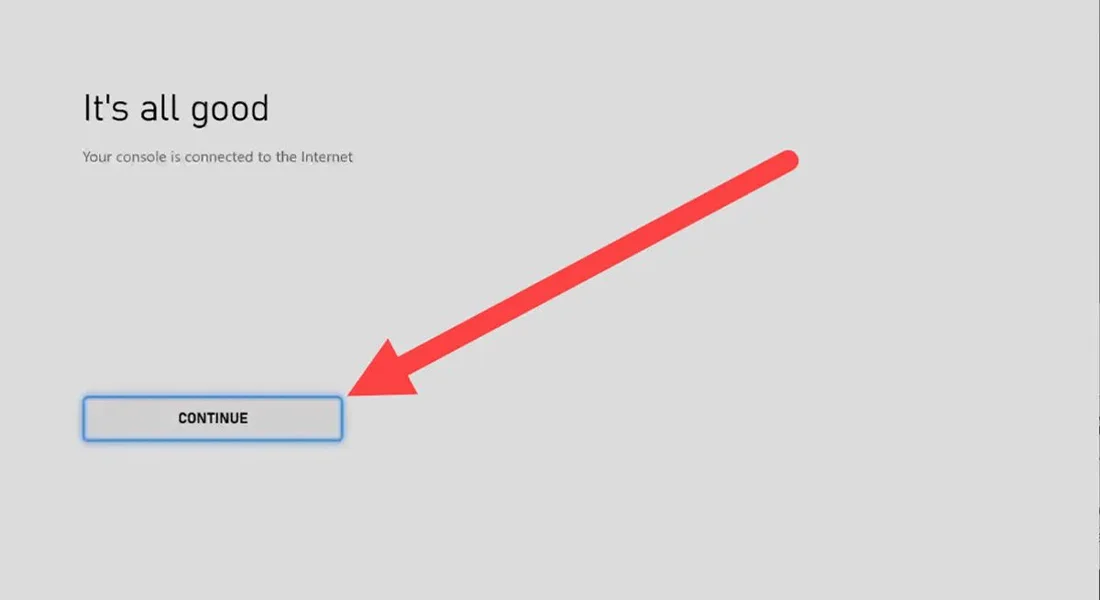
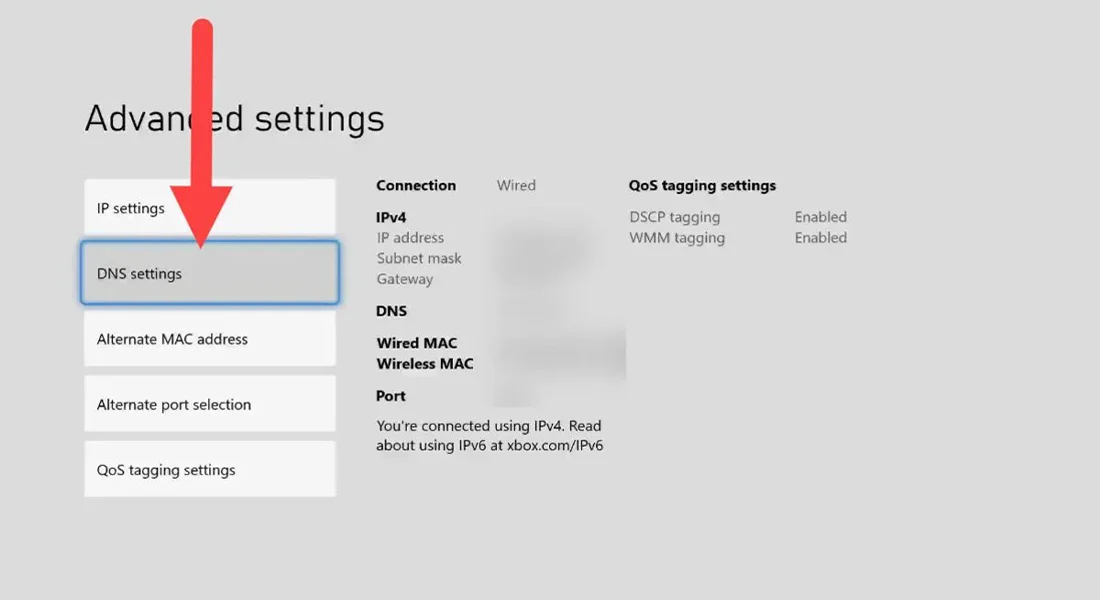
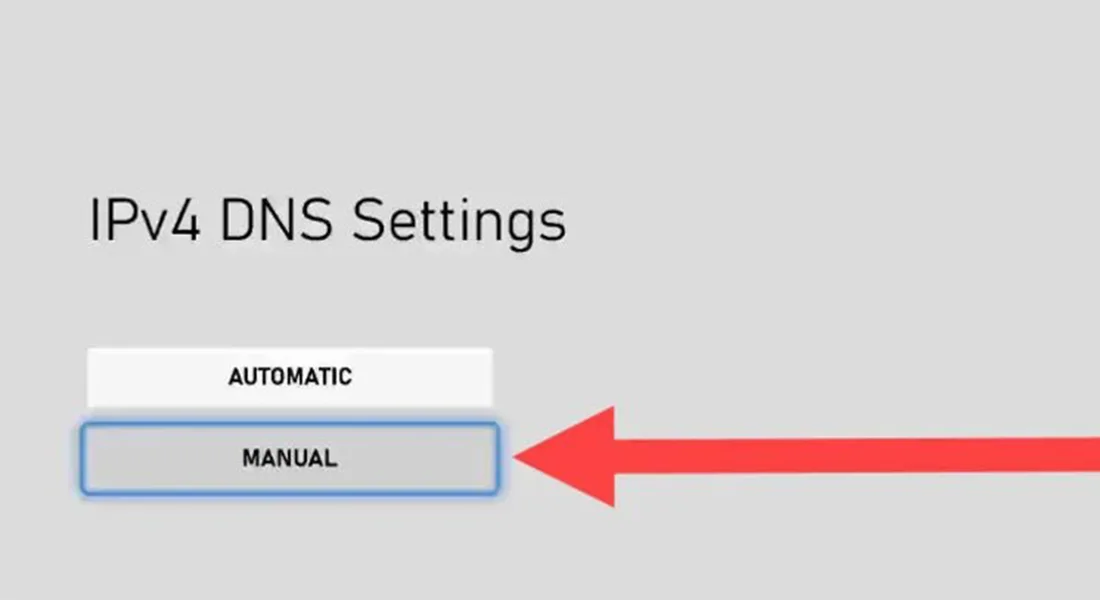
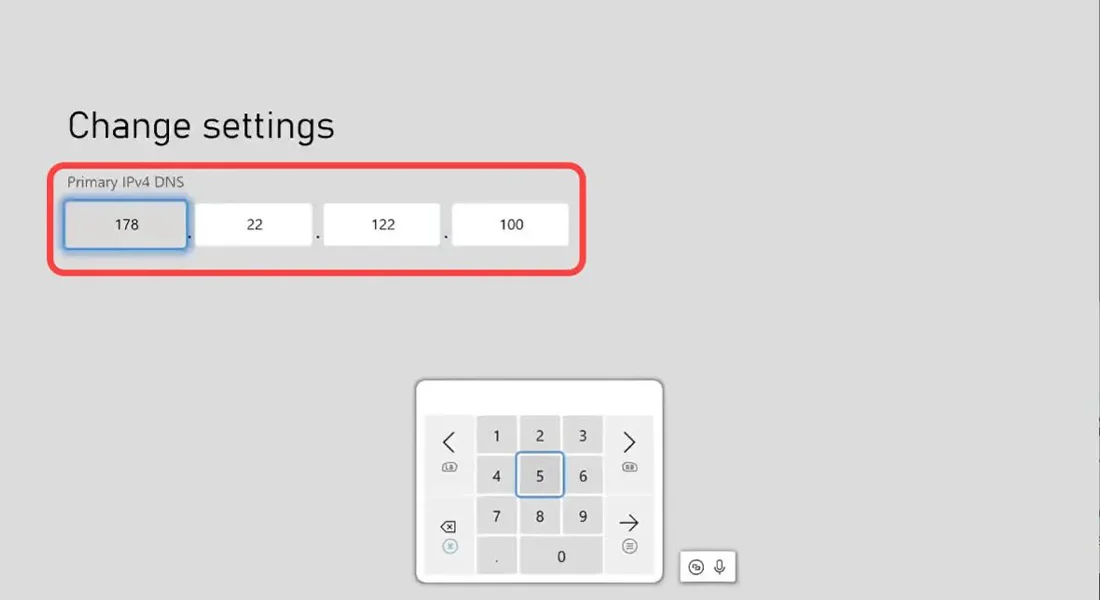


amoozesh mofid va khoob